Hashflareでのクラウドマイニングが10%OFF!(2018年2月18日まで)
Hashflareでのクラウドマイニングが2018年2月18日まで10%OFFとなっている様です!
セールは12月初旬以来2ヶ月ぶりですね。WebサイトのTopもバレンタイン仕様になっています。
Hashflareに限りませんが、最小引き出し額が設定されていますので、少額での契約はご注意ください。以前記事にした私の契約のようにいつまでも引き出せない状態に陥ります。。。
Hashflareにおける記事記載時点での最小引き出し額は以下の通りです。
- ビットコイン :0.05003672BTC
- イーサ:0.1006ETH
- DASH:0.1003DASH
- Zcash:0.10003ZEC
クラウドマイニングを始めようと検討されている方は良いタイミングではないでしょうか。投資の判断はご自身で十分検討の上、自己責任でお願いします。
支払いを行う際に以下のPromo codeを入力していただくと、10%割引を受けることが出来ます。(2018年2月18日まで)
「HF18SVALDAY」
Hashflareは↓こちら↓
BitZenyマイニング用CPUMINERをUPDATEしてみた
今回はBitZenyマイニングに使用しているCPUMINERのアップデートを行いましたので、その手順を紹介させて頂きます。
なぜアップデートをするの??
BitZenyマイニングで使用しているLAPoolにログインしてみたところ、今後のアップデートでCPUMINERの更新が必要との表示を見つけたことがきっかけです。

BitZenyフォーラムでも、アップデートによりハッシュレートが上がった!というコメントが多く寄せられていました。
cpuminer最新版(v2.5.0) )yescrypt対応 - BitZenyフォーラム
早速アップデートしてみた
早速、VULTRの最安プランのUbuntuインスタンスにて、アップデートしてみました。
①とりあえず動いているマイニングプロセスを停止します。
psコマンドでマイニングが行われているプロセスのプロセスIDを確認し、次のkillコマンドでそのプロセスを停止します。cpulimitコマンドを使用してマイニングしている場合、親と子で2プロセス動いていますので、両方とも停止させます。
ps -ef | grep miner
kill -9 ${psコマンドで特定したプロセスID}
②最新のBitZenyマイナーをダウンロードします。
git clone https://github.com/macchky/cpuminer.git cpuminer_new
③ディレクトリを移動します。
cd cpuminer_new
./autogen.sh
./configure CFLAGS="-O3 -march=native -funroll-loops -fomit-frame-pointer"
make
⑤CPUの使用を85%までに制限した上で、マイニングを開始します。
nohup cpulimit -l 85 -- ./minerd -a yescrypt -o stratum+tcp://jp.lapool.me:3014 -u ユーザID.ワーカー名 -p パスワード &
また別の機会にアップデート後の最近のBitZenyマイニング実績を紹介させて頂こうと思います!
いかがでしたでしょうか。VULTRの利用開始される方は、以下のリンクからアクセスして頂けると嬉しいです。
BitZenyの寄付頂けると、もっといろいろ記事が書けそうです。ありがとうございます!
ZvymYD4Q79CkByE4RgkV1uD7NtmRH5p98q
クラウドマイニング運用実績(MinerGate)(2018年1月23日時点)
今回はMinergateのクラウドマイニング運用実績を紹介したいと思います。
以前の運用実績紹介記事は↓こちら↓
契約状況
私が契約しているのは、BTCが3件、XMRが1件で、初期投資額はそれぞれ以下の通りです。
- BTC $146.01(ビットコイン払いにより0.0214BTC)
- XMR $32.17(モネロ払いにより0.0783125XMR)
気になる運用実績は。。。
BTC回収率
初期投資の契約がおよそ2ヶ月でこれまでにマイニングにより獲得したBTCが0.00392753BTCとなっており、複利運用しなかった場合の回収率は現時点でおよそ18%となっております。
私の場合、複利運用していますので、複利運用として再投資した契約2件が獲得したものが、0.00018631BTCとなっております。

XMR回収率
契約からおよそ10日程でこれまでにマイニングにより獲得したXMRが0.00215598XMRとなっており、回収率は現時点でおよそ3%となっております。

BTC最近の運用実績
初期投資分の最近数日間の実績は以下の様になっています。

再投資分の最近数日間の実績は以下の様になっています。


XMR最近の運用実績
最近数日間の実績は以下の様になっています。

考察
1月中旬頃からの仮想通貨全体の下落相場の中でも、ドル建てで日々のメンテナンスコストを支払うには十分なペイがあります。
ざっくりですが記事記載時点の最新の実績で、マイニング実績:メンテナンスコストが
2:1から3:1ほどですので、通貨の価格下落にも同じくらいの割合までは耐えられる計算となります。
契約が終了しにくいという面ではメンテナンスコストが安価であるXMRに分があるように思います。
いかがでしたでしょうか。MinerGateでマイニングを始める際は以下からアクセス頂けると嬉しいです。
Minergateで複利運用してみた その2
以前の記事で、Minergateのクラウドマイニングにて複利運用を開始した記事を紹介させていただきました。
その記事からおよそ1ヶ月経ちましたので、この1ヶ月でマイニングしたBTCを複利運用したいと思います。この1ヶ月でマイニングにより取得したBTCは0.00212525BTCとなっております!

前回同様にCloud Miningの項目でポチポチッとやるだけで、再投資することができます。
ということでクラウドマイニング3号機ができました!!!(#0001のやつです。)

日々のマイニング実績はまた別の機会でご紹介させていただきます。
あとはいつまでマイニングで手に入れたBTCを全額複利運用するかが、悩みどころですね。。。まぁ少額ですので、もうしばらくは全額再投資してみようと思います。
※Minergateのクラウドマイニングは無期契約ですが、ドル建てで日々のメンテナンスコストがペイできないほど発掘量が減るか、BTCの価値が下がるのが3日間続くと、マイニング契約が終了となります。
投資の判断はご自身で十分検討の上、自己責任でお願いします。
MinerGateでマイニングを始める際は以下からアクセス頂けると嬉しいです。
CryptobridgeでBitzenyとShieldを取引してみた(取引編)
前回の記事では、Crptobridgeでのアカウント登録について、紹介させて頂きました。今回は実際にBitzeny(ZNY)とShield(XSH)を取引するところを紹介いたします。
前回の記事はこちら
①Bitzenyの入金をします。
上段メニューから入金/出金を選択し、入金したいコインはZNYとします。画面の右下に入金用アドレスが表示されますので、そのアドレスにご自身のウォレットからZNYを送金します。

②実際に取引を行います。
上段メニューから取引所を選択し、右上のマーケットを選択する箇所はその他→XSH:ZNYを選択します。今回はXSHを買いますので、買う XSHの項目で買いたいXSHの価格と金額を入力します。入力後、買うをクリックします。
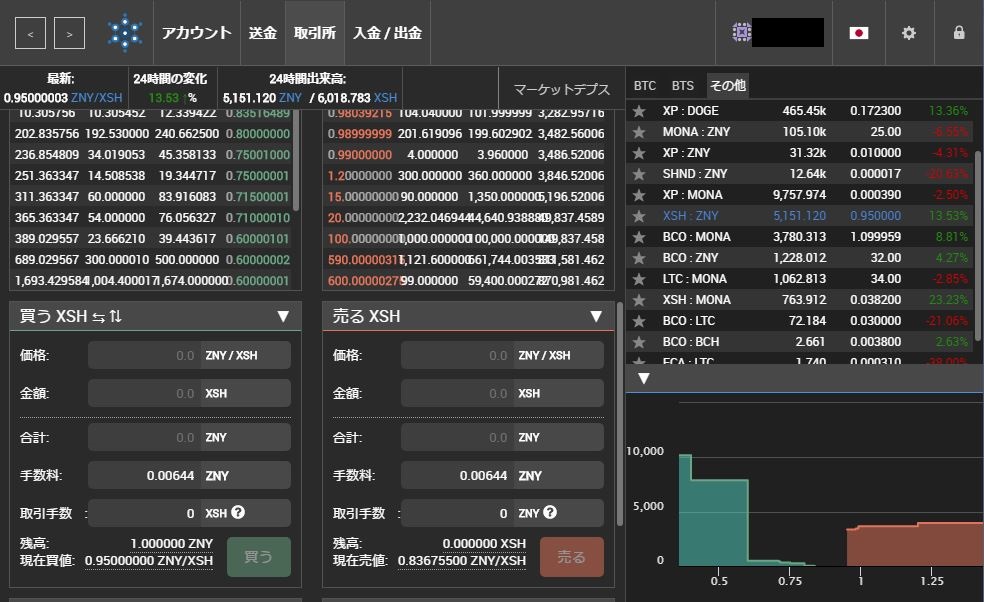

※事前に相場を調べておき、妥当と思える価格を考えておくといいと思います。
SHIELD 相場チャート (XSH/USD) | CoinGecko
BitZeny 相場チャート (ZNY/USD) | CoinGecko
③確認を行う。
確認画面が出ますので、問題なければ、確認をクリックすると、取引板にご自身の注文が並ぶのが確認できると思います。あとは取引してくれる方がいれば、自動的に取引が行われて、ご自身のアカウントにXSHが入金されています。
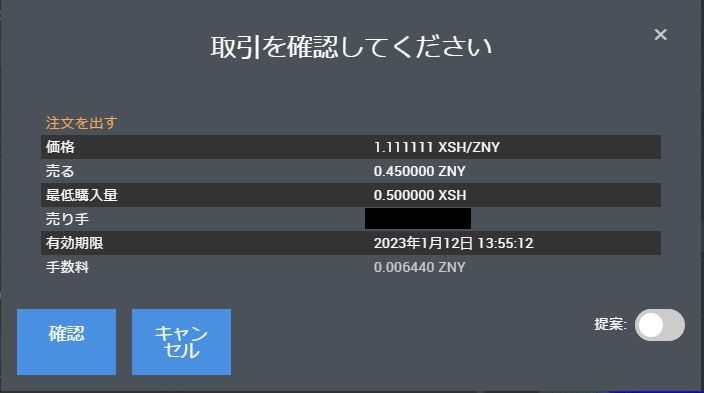
④無事に取引できました!

注意事項
Cryptobridgeは時間帯によって、ブラウザ版、ソフト版いずれでも、とても重いときがあります(多いです)。FAQにも記載がありますが、再読み込み、再起動などを行うと更新されると思います。
以下に日本語のFAQがありますので、一度目を通しておくと良いと思います。
CryptoBridge (BitShares) 日本語FAQ — Steemit
これでBitzenyからShieldの取引ルートができました!Cryptobridgeは↓こちら↓
CryptoBridge - Decentralized Cryptocurrency Exchange
この記事が参考になりましたら、 BitZenyの寄付頂けると、もっといろいろ記事が書けそうです。ありがとうございます!
ZvymYD4Q79CkByE4RgkV1uD7NtmRH5p98q
CryptobridgeでBitzenyとShieldを取引してみた(登録編)
今回はCryptobridge(クリプトブリッジ)という分散型取引所(DEX)を利用して、日頃マイニングしているBitzenyを、Shield(XSH)という別の仮想通貨と取引をしてみましたので、取引までの一連の流れを紹介させていただきます。
Shield(XSH)についての紹介はWeb上の様々な記事で確認できると思いますので、ここでは割愛させていただきます。
Cryptobridgeにアカウントを作成
①まずはCryptobridgeのWebページにアクセスします。
CryptoBridge - Decentralized Cryptocurrency Exchange
②Downloadをクリックします。

③ブラウザによる利用か、ソフトをインストールしての利用かを選択できますので、ここでは、WEB-VERSIONをクリックします。使用感はブラウザ、ソフトどちらも全く同じです。
※ブラウザはChromeのみサポートされているようです。

④Create Accountをクリックします。

⑤Account nameを入力します。(数字を含まないとダメなようです。)
Generated passwordを大切に保管します。(変更はできないようです。お気をつけください。)
Generated passwordの値をConfirm passwordに入力します。
チェックボックスにチェックを入れて、Create Accountをクリックします。

ここまでで、Cryptobridge上にアカウントを作ることができました。次回以降、実際に取引する流れを紹介させて頂こうと思います!
Minergateで手っ取り早くWithdrawする方法
今回はMinergateで取りあえずWithdrawしてみたいという方におすすめの通貨をご紹介します。
どの通貨?
もったいぶってもしょうがないので、早速紹介すると、、、
Bytecoin(BCN)のマイニングです!
Bytecoin自体の紹介はWeb上で様々な記事で取り上げられていますので、割愛します。
どうやってマイニングするの?
GUIでマイニングしている場合、スマートマイニングでマイニングすると、XMR + FCNのマイニング を自動で選択すると思いますが、上段の マークから、マイニングする通貨を選択することができますので、そこでBCNを選択します。
マークから、マイニングする通貨を選択することができますので、そこでBCNを選択します。

CUIでマイニングしている場合、オプションを「-bcn」に変更することでBytecoinマイニングを始めることができます。
nohup cpulimit -l 85 -- minergate-cli -user 登録しているメールアドレス -bcn &
気になるマイニング実績は?
実際にマイニングしてみると分かると思いますが、Monero(XMR)マイニングと異なり、かなりザクザク溜まっていきます。ちなみに20BCNでconfirmされてアカウントのウォレットに移動して、100BCNからwithdrawすることが出来ます。
英語ですが以下のWebページは、Minergateでマイニングするにあたり知っておきたい事が色々説明されており、とても参考になります。
Minergate (Pool) | Blockchain Stats
私も実際にwithdrawしたことは無いのですが、2コアのCPUの端末で2~3週間程マイニングしてみたところ、120BCN程マイニング出来ました!

ここ最近はBytecoin自体の価格も多少上昇しているみたいですね。
Bytecoin 相場チャート (BCN/USD) | CoinGecko
いかがでしたでしょうか。MinerGateでマイニングを始める際は以下からアクセス頂けると嬉しいです。


